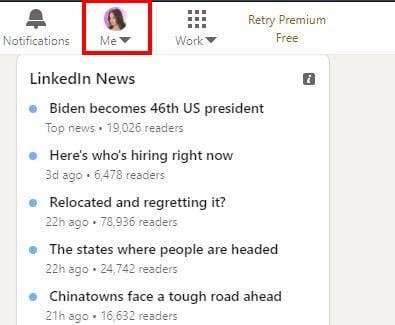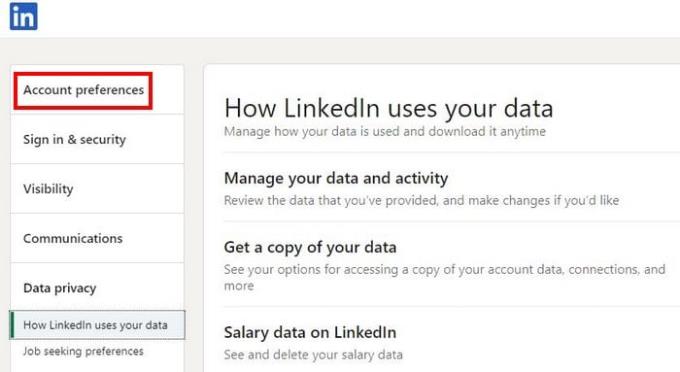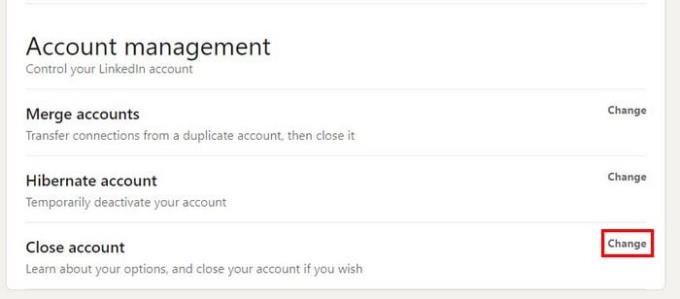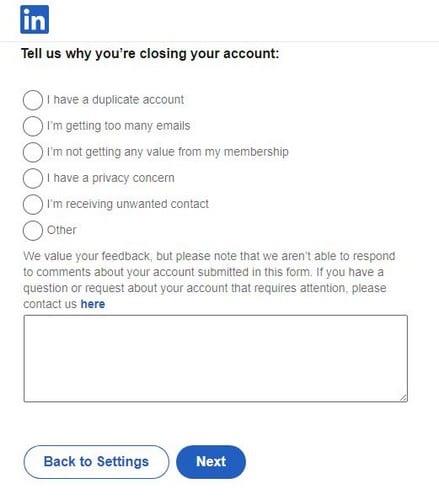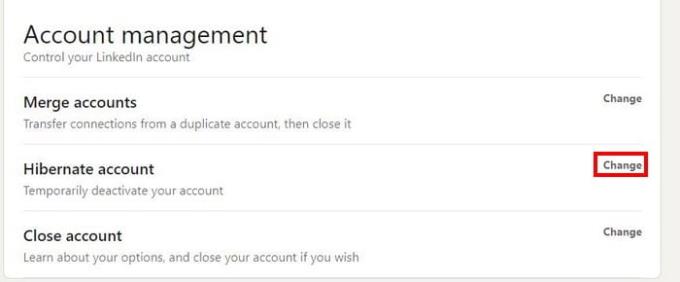Podeu apostar que si aneu endavant amb el tancament del vostre compte de LinkedIn, lamentaran que marxeu. En aquesta publicació, veureu els passos a seguir per tancar el vostre compte de LinkedIn i esborrar-hi totes les dades. També veureu què implica tancar el vostre compte perquè pugueu meditar sobre si tancar el compte és l'opció correcta, almenys de moment.
Quina informació s'elimina en tancar un compte de LinkedIn?
Assegureu-vos d'haver pensat molt sobre si tancar el vostre compte de LinkedIn és la millor opció. Quan tanqueu el vostre compte, també suprimireu totes les recomanacions, connexions i totes les recomanacions que tingueu. El teu perfil desapareixerà permanentment i no tindreu accés a la vostra informació.
Si sou un usuari Premium i només esteu suprimint el vostre compte de LinkedIn perquè voleu sortir de Premium, no cal que el tanqueu. Podeu baixar d'un compte Premium a un compte gratuït. No podreu gaudir de les funcions que ofereix un compte Premium, però almenys tindreu el vostre compte.
Com cancel·lar LinkedIn Premium
Si només voleu desfer-vos del vostre compte Premium, podeu cancel·lar la vostra subscripció a LinkedIn fent clic a l'opció Jo sota la vostra foto de perfil. A continuació, feu clic a l'opció Accés al meu Premium, seguida de l'opció Gestiona el compte Premium.
Quan LinkedIn us enviï a la pàgina de configuració de la subscripció Premium, feu clic a Cancel·la la subscripció. Trobareu aquesta opció a Gestiona la subscripció. Per finalitzar el procés, les instruccions a la pantalla.
Com esborrar el vostre compte de LinkedIn
Per tancar el vostre compte de LinkedIn, feu clic a la icona Jo a la part superior dreta.
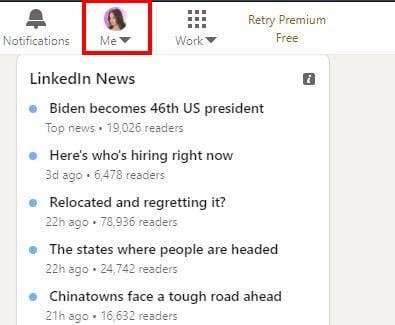
Feu clic a Configuració i privadesa i feu clic a Preferències del compte.
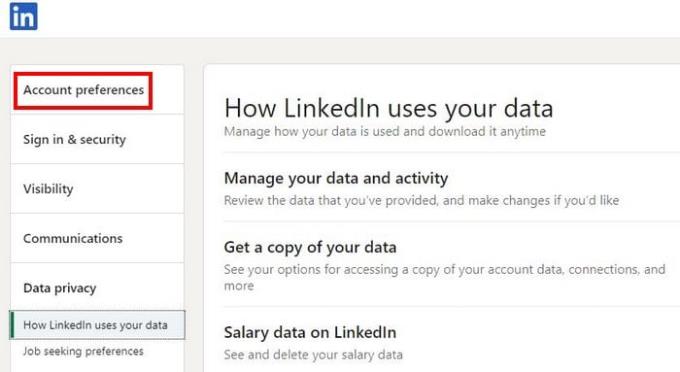
Un cop us trobeu a Preferències de comptes , desplaceu-vos cap avall fins a arribar a Gestió de comptes , o també podeu fer clic a l'opció i us portarà automàticament. En aquesta secció, veureu tres opcions: Combinar comptes, Hibernar el compte i Tancar el compte.
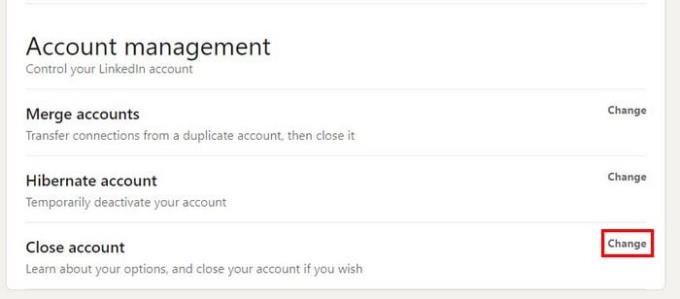
Feu clic a l'opció Canvia al costat de l'opció Tanca el compte. LinkedIn et demanarà que els expliquis per què te'n vas. També veuràs un espai per deixar un comentari. En el següent pas, haureu d'introduir la vostra contrasenya. Feu clic a l'opció de tancament del compte i ja heu acabat.
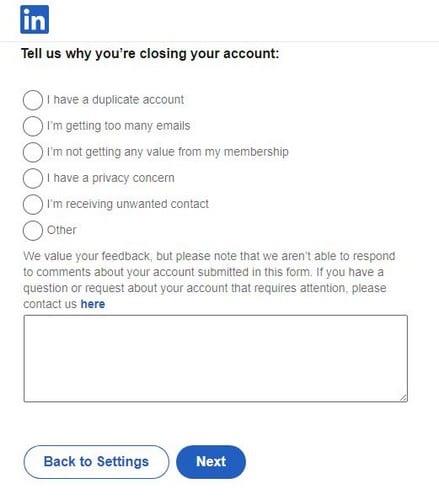
No us preocupeu si heu tancat el vostre compte i veieu que la vostra informació encara apareix als motors de cerca. Això és normal i trigarà una mica més a que la vostra informació no es mostri més. Si hi ha informació que necessiteu desar, assegureu-vos que baixeu una còpia del vostre compte abans de tancar-lo o, en cas contrari, ho perdràs tot.
Encara que tanqueu el vostre compte, encara podeu recuperar-lo si canvieu d'opinió abans del període de 20 dies. Però, tingueu en compte que encara que recupereu el vostre compte, hi ha coses que encara no podreu recuperar. Per exemple, perdràs:
- Pertinences a grups
- Recomanacions i avals
- Invitacions
- A qui segueixes
Com hiberbtae el vostre compte de LinkedIn
Quan estàveu a la secció Gestió de comptes, hi havia una opció de compte d'hibernació. Si no esteu del tot segur que tancar el vostre compte sigui la millor opció, podeu provar d'hibernar el vostre compte. Recordeu fer clic a l'opció Jo a sota de la vostra foto de perfil > Preferències del compte > Gestió del compte > Feu clic a l'opció Canvia al costat de l'opció Hibernar.
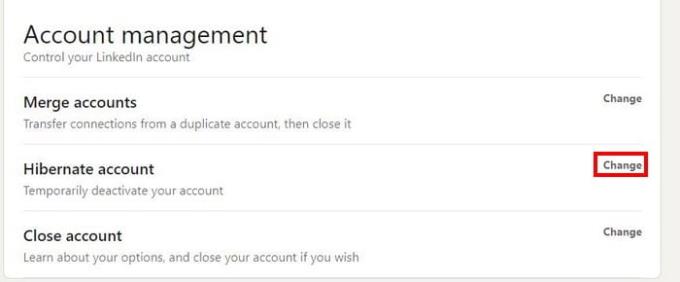
Igual que si tanqués el teu compte, LinkedIn et preguntarà per què vols hibernar el teu compte. Haureu d'introduir la vostra contrasenya i després fer clic a l'opció Hibernar.
Quan hibernau el vostre compte de LinkedIn, els altres veuran el vostre compte de manera diferent. Per exemple, la teva foto de perfil no serà visible i només veuran una icona genèrica.
El teu contingut, comentaris, articles, etc., no s'esborraran, però altres no els podran veure. A més, tot el contingut que altres persones podrien veure quan van veure el vostre perfil tampoc serà visible. Si canvieu d'opinió i voleu tornar el vostre compte de LinkedIn, tot el que heu de fer és tornar a iniciar sessió. N'hi ha prou per reactivar el vostre compte.
Conclusió
Quan es tracta de fer un descans de LinkedIn, teniu opcions. Quan estàs estressat, pot semblar que la millor opció és desfer-te de tot, però quan et calmes t'adones que potser t'has equivocat. LinkedIn té opcions per minimitzar el nombre de missatges o notificacions que rebeu per descansar una mica de tot. Tens més ganes de tancar el teu compte o d'hibernar-lo? Comparteix els teus pensaments als comentaris a continuació.